9 Popravkov za Steam, ki se neprestano sesuva na mojem PC-ju

Pogosti zrušitve Steama na PC-ju lahko povzročijo številni dejavniki. Tukaj je 9 možnih popravkov, ki vam lahko pomagajo, da se vrnete k igranju.
Logitech Gaming Programska oprema ne zazna G27: Če uporabljate igralno kolo Logitech G27 v sistemu Windows, se lahko soočite s težavo, da vas okna ne zaznajo, namesto tega prikazuje neko drugo napravo, zaradi katere ne morete uporabljati kolesa Logitech G27 v tvoja igra. Večina iger bo prikazala napako »Ni zaznanega krmilnika«.
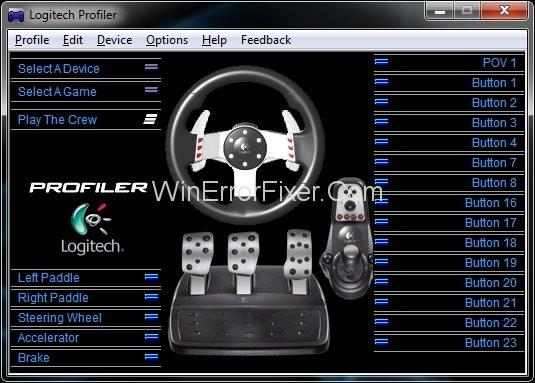
Vsebina
Kako programska oprema za igre Logitech ne zazna G27
Prišli smo do rešitve za to, ki vam lahko pomaga rešiti težavo Logitech Gaming Software Not Detecting G27.
1. rešitev: Posodobite gonilnike G27
Prva stvar, ki jo morate storiti, je posodobiti gonilnike G27. Sledite korakom, da to storite.
1. korak: Pritisnite Windows + R, da odprete Run, in vanjo vnesite nadzorno ploščo.
2. korak: Kliknite na Naprave in tiskalnik in v njem poiščite dirkalno kolo G27.
3. korak: Z desno miškino tipko kliknite nanj in izberite lastnosti in nato izberite zavihek strojne opreme in na tem lahko vidite drug zavihek lastnosti, kliknite nanj.
4. korak: Po tem kliknite na Spremeni nastavitve na zavihku splošno.
5. korak: Kliknite zavihek z gonilniki in izberite možnost posodobitve gonilnikov.
6. korak: Izberite možnost Naj izberem s seznama gonilnikov naprav v računalniku.
7. korak: Nato izberite možnost vrat USB in počakajte, da se gonilniki posodobijo.
2. rešitev: Ponovno namestite Profiler in gonilnike
Opomba: Preden sledite spodnjim korakom, izključite krmilnik
1. korak: Pritisnite Windows + R , da odprete Zaženi in vnesite Upravitelj naprav.
2. korak: Kliknite na Human Interface, Other Devices and Universal Serial Bus krmilnik in poiščite gonilnike Logitech.
korak: Z desno miškino tipko kliknite in izberite možnost odstranitve.
4. korak: Nato zaprite upravitelja naprav.
5. korak: Ponovno pritisnite Windows + R in vnesite appwiz.cpl ter pritisnite Enter.
6. korak: Poiščite Logitech Profiler in ga odstranite.
7. korak: Ko končate, znova zaženite računalnik in znova namestite Logitech profiler in gonilnike.
3. rešitev: Odstranite naprave Ghost in znova namestite programsko opremo za igre Logitech
Odstranitev naprav duhov in ponovna namestitev gonilnikov Logitech je rešila težavo za večino ljudi. Zato sledite spodnjim korakom za izvedbo korakov.
1. korak: Vnesite CMD v meni za iskanje v sistemu Windows in ga zaženite v skrbniškem načinu.
2. korak: Vnesite set devmgr_show_nonpresent_devices=1 in pritisnite Enter.
3. korak: Vnesite devgmgmt.msc in pritisnite Enter , da odprete upravitelja naprav.
4. korak: Kliknite Pogled in nato Izberite Pokaži skrite naprave.
5. korak: Dvokliknite Naprave človeškega vmesnika.
6. korak: Nato dvokliknite Krmilniki univerzalnega serijskega vodila naprave.
7. korak: Zdaj si oglejte tako naprave za človeški vmesnik kot krmilnike univerzalnega serijskega vodila, če vidite sive vnose, jih kliknite z desno miškino tipko in jih odstranite.
Korak 8: Nato zaprite upravitelja naprav in pritisnite Windows + R.
9. korak: Vnesite appwiz.cpl in pritisnite Enter .
10. korak: Poiščite programsko opremo Logitech Gaming Software in jo izberite ter kliknite Odstrani , nato Zaprite vsa okna in držite Windows + R , nato vnesite msconfig in pritisnite Enter .
11. korak: Nato kliknite storitve in potrdite polje skrij vse storitve microfost in onemogočite preostale s klikom na gumb Onemogoči vse.
Korak 12 : Po tem znova zaženite sistem in znova namestite gonilnike Logitech ter povežite kolo G27 s sistemom.
13. korak: Ponovno pritisnite gumb Windows + R in vnesite msconfig ter pritisnite Enter.
Korak 14: Zdaj omogočite vse storitve, ki ste jih prej onemogočili, in nato kliknite Uporabi in znova zaženite sistem.
Kolo bi delovalo brezhibno po pravilnem izvajanju zgornjega postopka.
4. rešitev: Vrnite posodobitve nazaj
Če uporabljate Windows 10, boste videli, da je to, če posodabljate svoj računalnik na dnevni ali tedenski ravni in nekateri programi po posodobitvi ne delujejo dobro. Tukaj je preprosta rešitev za to težavo, samo sledite podanim korakom in rešite svojo problem.
1. korak: Odprite Nastavitev in kliknite Posodobitev in varnost.
2. korak: Nato na levi strani zaslona izberite možnost obnovitve.
3. korak: Nato pri možnosti Začetek pod možnostjo Pojdi nazaj na earler build.
4. korak: Zdaj sledite vsem korakom, ki so prikazani na zaslonu, in preverite, ali je vaša težava odpravljena.
5. rešitev: Preverite nastavitve Steam
Preverite nastavitev Stream, če ste na svojo napravo namestili Stream.
1. korak: Odprite aplikacijo Stream.
2. korak: Nato v zgornjem levem kotu kliknite možnost toka.
3. korak: Nato kliknite nastavitev in nato v meniju izberite krmilnik.
4. korak: Nato kliknite možnost splošnih nastavitev krmilnika in počistite možnost Generic Game-pad Configuration Support.
6. rešitev: spremenite vrata USB
Poskusite spremeniti vrata USB za krmilnik in preverite, ali ta rešitev reši težavo za vas ali ne, ker včasih sistem ne prepozna vrat, ker so vrata naprave poškodovana ali ker ne podpira različice na pristanišče.
Najnovejše objave:
Zaključek
Upam, da vam je vsa ta rešitev pomagala in zdaj lahko uporabljate svoj krmilnik za igranje neverjetnih dirkalnih iger na svojem stroju.
Pogosti zrušitve Steama na PC-ju lahko povzročijo številni dejavniki. Tukaj je 9 možnih popravkov, ki vam lahko pomagajo, da se vrnete k igranju.
Ugotovite, kako se spoprijeti s crashi igre Črna mitologija: Wukong, da boste lahko uživali v tej razburljivi akcijski RPG brez prekinitev.
Če vam zmanjkuje notranjega prostora za shranjevanje na vašem Sony PlayStation 5 ali PS5, morda želite izvedeti o PS5 NVMe zahtevah za širitev shranjevanja
Ugotovite, kako odpraviti napako pri povezovanju s strežnikom s kodo napake 4008, ko poskušate igrati Warhammer 40,000: Darktide, in spoznajte, zakaj ta napaka nastane.
Odkrijte naš seznam 8 najboljših brezžičnih slušalk, ki jih lahko izberete glede na svoj proračun, življenjski slog in potrebe.
Iščete načine za nadgradnjo notranjega shranjevanja PS5? To je najboljši vodnik, ki ga lahko najdete na spletu o nadgradnji shranjevanja PS5.
Če želite nadgraditi svojo nastavitve, si oglejte ta seznam osnovne opreme za igralce, da izboljšate svojo igralno izkušnjo.
Odkrijte 10 najbolj priljubljenih iger v Robloxu za igranje leta 2023, ki se redno posodobljajo in ponujajo odlično zabavo.
Izvedite, kako hitro in enostavno odstraniti igre na PS4 ter optimizirati prostor na vaši konzoli. Naučite se postopkov odstranitve, da uživate v novih naslovih.
Možnost igranja iger v vašem želenem jeziku lahko bistveno izboljša vašo igralno izkušnjo z aplikacijo EA, tako da postane bolj poglobljena in








